
Existen muchas formas de eliminar datos de forma accidental y, afortunadamente, también contamos con varios métodos para recuperar archivos en Mac. Cuando te enfrentas al desafío de salvar tu información, debes tener en cuenta tus conocimientos informáticos, las limitaciones específicas de cada método de recuperación y cualquier restricción de tiempo que puedas tener.
Como puedes ver, tienes varias opciones para recuperar archivos eliminados en Mac. Independientemente de la opción que elijas, debes hacer de la recuperación de datos tu prioridad y evitar escribir nuevos datos en el dispositivo de almacenamiento donde estaban los archivos eliminados.
Recuperar Archivos desde la Papelera en Mac
Cuando eliminas un archivo en Mac, normalmente termina en una carpeta especial llamada Papelera, donde permanecerá hasta que la vacíes manual o automáticamente. Mientras el archivo siga en la Papelera, puedes restaurarlo fácilmente con unos pocos clics y asegurarte de que la recuperación sea 100% exitosa. Este método es muy sencillo, no requiere conocimientos especiales y permite recuperar varios archivos al mismo tiempo. Los archivos restaurados aparecerán en su ubicación original y conservarán su nombre, aunque también puedes moverlos a otra ubicación si lo prefieres.
- Haz clic en el icono de la Papelera en el Dock.
- Selecciona los archivos que quieres recuperar (puedes usar la barra de búsqueda si recuerdas el nombre del archivo).
- Haz clic derecho sobre cualquiera de los archivos seleccionados y elige la opción Volver a colocar.
- Si prefieres recuperar los archivos en otra ubicación, simplemente arrástralos y suéltalos en la carpeta deseada.
Recuperar Archivos Eliminados en Mac Usando Terminal
Si te sientes cómodo utilizando la línea de comandos en Mac, puedes recurrir a Terminal para recuperar archivos eliminados de la Papelera. Este método es más complejo, ya que requiere conocer exactamente qué comandos usar y el nombre exacto del archivo que deseas recuperar. Además, no permite recuperar varios archivos a la vez, sino que debes restaurarlos uno por uno. Los archivos recuperados conservarán su nombre original, pero deberás especificar manualmente la ubicación donde quieres restaurarlos.
- Abre Terminal desde /Aplicaciones/Utilidades o usando Spotlight.
- Escribe cd .Trash y presiona Enter para navegar a la carpeta de la Papelera.
- Luego introduce ls -al ~/.Trash y presiona Enter para ver el contenido de la Papelera.
- Escribe mv nombre_archivo ../ (sustituye nombre_archivo por el nombre del archivo que quieres recuperar) y presiona Enter. Esto moverá el archivo a tu carpeta de inicio.
- Ten en cuenta que este método no funcionará si la Papelera ha sido vaciada.
¿Cómo Aumentar las Posibilidades de una Recuperación Exitosa?
Recuperar archivos eliminados no siempre es posible, especialmente si han sido sobrescritos por nuevos datos. Sin embargo, existen estrategias que pueden mejorar considerablemente tus probabilidades de éxito. Lo más importante es actuar con rapidez: cuanto antes intentes restaurar los archivos, mayores serán las posibilidades de recuperarlos intactos. Un archivo eliminado hace pocos minutos suele ser fácil de recuperar, mientras que después de un mes, las opciones se reducen drásticamente.
También es crucial evitar escribir nuevos datos en el dispositivo afectado, ya que cualquier nueva operación podría sobrescribir la información que intentas rescatar. Si trabajas con una unidad SSD, considera desactivar temporalmente la función TRIM, que optimiza el rendimiento del disco, pero dificulta la recuperación de archivos eliminados. Además, es recomendable identificar la causa de la pérdida de datos, ya que no siempre se debe a un error humano. Factores como virus, fallos en el disco duro o problemas del sistema pueden ser los responsables, y solucionarlos antes de intentar la recuperación puede marcar la diferencia.
Si no te sientes seguro o no cuentas con los conocimientos necesarios, es preferible optar por la ayuda de un profesional en recuperación de datos. Un experto podrá analizar la situación y utilizar herramientas avanzadas para maximizar las posibilidades de éxito sin correr el riesgo de empeorar el problema.




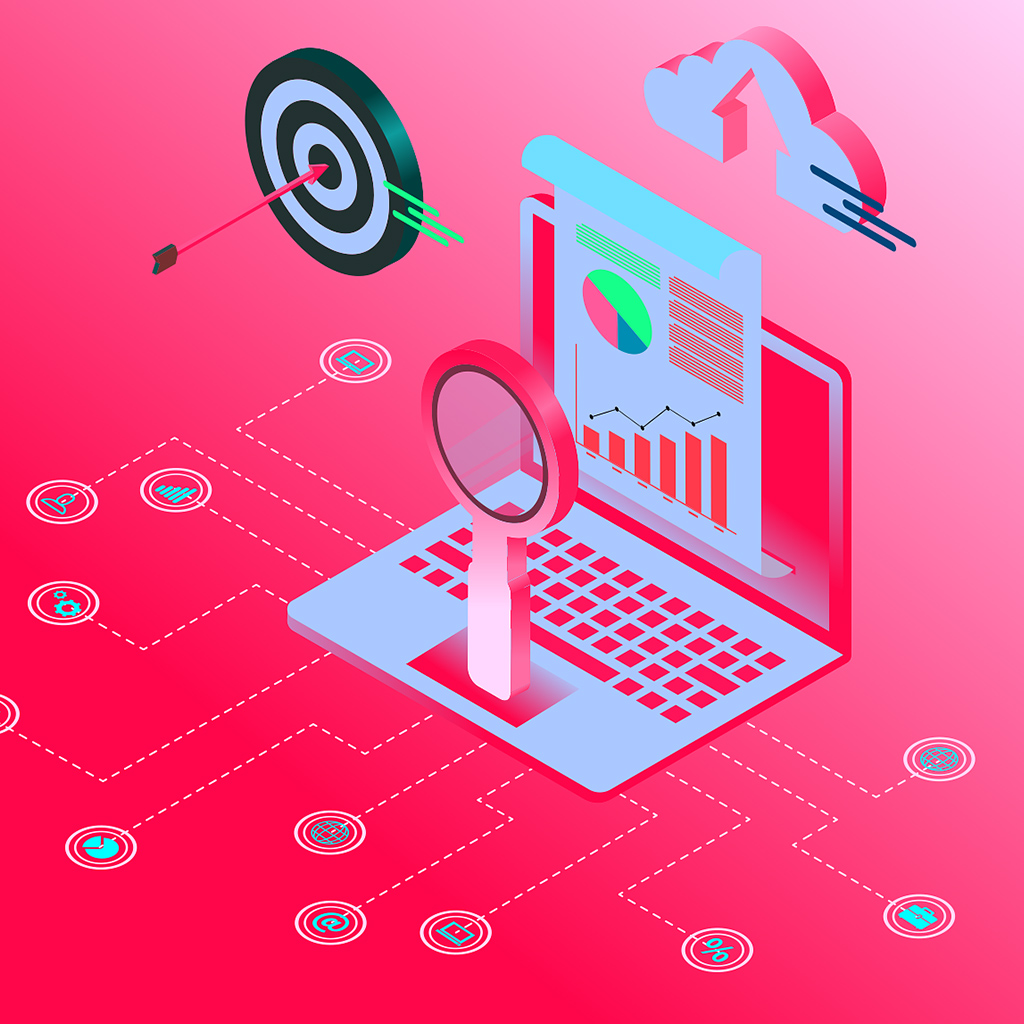
Los comentarios están cerrados.